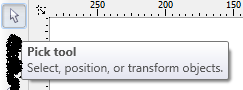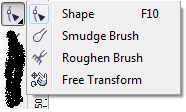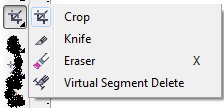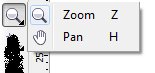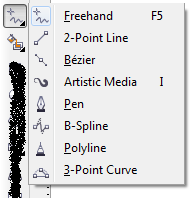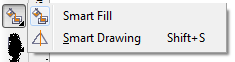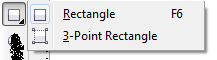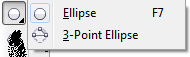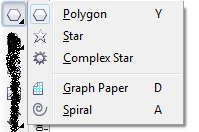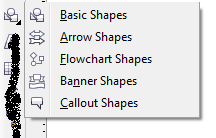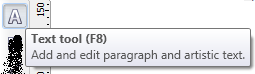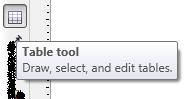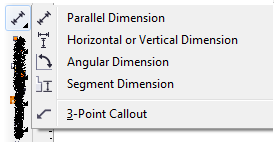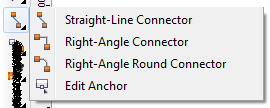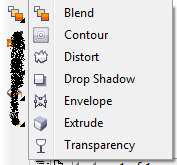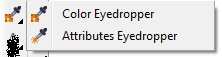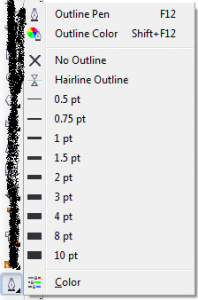Pengertian CorelDRAW x3
Corel Draw X3 merupakan salah satu software desain grafis yang sangat terkenal.
Corel Draw X3 termasuk salah satu Aplikasi untuk mengolah gambar berbasis vektor. Berbagai fasilitas untuk mendesain tersedia di sini sehingga memudahkan para penggunanya untuk memanfaatkannya. Sebagai pengolah vektor, Corel Draw sering digunakan untuk membuat gambar seperti kartun, logo, illustrasi, dan sebagainya.
Selain itu corel draw juga dapat digunakan untuk mengatur tata letak secara sederhana yang tidak terlalu banyak walaupun mungkin tidak terlalu lengkap seperti aplikasi khusus untuk tata letak. Seperti membuat brosur, membuat pamplet, surat undangan, dan cover buku yang menarik dan sebagainya. Corel Draw X3 Versi 13 merupakan kelanjutan dari Corel Draw versi sebelumnya yaitu Corel Draw Versi 12 buatan Corel Corporation.
Di sini kita akan mempelajari menu-menu dan jendela-jendela dalam coreldraw X3 serta bagaimana memulai menggunakan coreldraw X3.
Jendela Applikasi CoreldrawX3
Jendela applikasi coreldraw X3 secara default terdiri atas (dari atas ke kiri – bawah – kanan) :
Tittle bar: berada pada barispaling atas, memanjang ke kanan; berisi keterangan tentang fileyang sedang aktif atau sedang kita buka.
Menu bar : berada di bawahtittle bar yang berisi pilihan-pilihan menu yang akan menjajar kebawah (drop-down) bila diklik. Terdiri atas menu File, Edit, View, Layout, Arrange, Effect, Bitmap, Text, Tools, Windows, dan Help.
Toolbar : berada pada baris ke tiga; berisi jalan pintas (shortcuts) yang menuju ke menu dan perintah-perintah lainnya. Secara default di sini akan terdapat shortcut New, Open, Copy, Paste, Undo, Redo, Import, Export, Application Launcher, Corel online dan Zoom Level.
Property bar : berisi perintah-perintah yang berhubungan dengan objek atau perangkat yang sedang aktif. Misalnya, jika perangkat Text sedang aktif maka text property bar akan menanpilkan perintah-perintah yang dapat kita gunakan untuk menuliskan atau mengedit text.
Toolbox : berada pada sisi sebelah kiri, memanjang ke bawah; berisi perangkat-perangkat (tools) yang akan kita gunakan dalam membuat gambar, memberi warna, ataupun melakukan modifikasi-modifikasi terhadap objek dan gambar.
Semua bar ini dapat kita pindah-pindahkan letaknya ke tempat yang kita inginkan (detachable) atau bahkan bisa kita tidak tampilkan misalnya kita ingin area gambar menjadi lebih “luas”).
Ruler : merupakan batas-batas vertikal dan horizontal; berisi angka-angka untuk menunjukkan ukuran dan posisi objek.
Halaman (Drawing Page) :Wilayah kosong (bila belum ada gambar) berbentuk segi empat,di tengah-tengah area putih, di mana gambar/objek yang kita tempatkan di dalamnya dapat kita print.
Jendela gambar (Drawing window) : Merupakan area di luar drawing page, dibatasi oleh scroll bars dan kontrol applikasi (application controls).
Document navigator : berada pada bagian bawah sebelah kiri; berisi kontrol-kontrol untuk melakukan perpindahan antar halaman, dan juga untuk menambah atau mengurangi jumlah halaman.
Status bar : Berada pada bagian dasar jendela applikasi; berisikan informasi-informasi mengenai objek seperti jenis, ukuran, warna, dan resolusi.
Navigator : Sesuai dengan namanya, navigator yang berada pada sudut kanan bawah berfungsi sebagai alat untuk membantu kita bergerak di sekitar Drawing window atau drawing page.
Color pallete : berupa bar di bagian sisi paling kanan yang berisi kotak-kotak warna (secara default berisi warna-warna CMYK) yang akan kita gunakan untuk memberi warna pada objek yang kita pilih.
Docker : docker merupakan suatu jendela tersendiri yang berisi perintah-perintah dan setting yang berhubungan dengan perangkat atau fungsi-fungsi tugas tertentu.
Command dan tool-tool Coreldraw X3
Dibawah ini akan dijelaskan secara singkat commands dan tools yang ada di dalam jendela applikasi Coreldraw X3 yang terdapat pada masing-masing bagian seperti di jelaskan di atas:
Property bar : berisi fungsi-fungsi yang paling umum digunakan yang menampilkan perangkat atau kerja yang sedang kita lakukan. Isi yang ditampilkan akan berubah-ubah tergantung dari perangkat apa yang sedang kita gunakan atau pekerjaan apa yang sedang kita lakukan.
Toolbox :berisi perangkat-perangkat (tools) yang akan kita gunakan dalam membuat gambar, memberi warna, ataupun melakukan modifikasi-modifikasi terhadap objek dan gambar.
Perangkat-perangkat tersebut adalah (Gambar C2) : Pick Tool, Shape, crop, zoom, curve, smart, rectangle, ellipse, object, perfect shape, text, interactive, efedropper, outline, fill, interactive fill.
Tool-tool tersebut ada yang secara default terlihat pada toolbox, ada juga yang dikelompokkan dalam flyout (kumpulan tool yang akan tampil dalam barisan bila kita mengklik dan tahan mouse pada salah satu tool yang tampak pada toolbox).
Docker : seperti dialog box, menampilkan tombol-tombol perintah, pilihan-pilihan dan daftar-daftar. Tetapi docker ini dapat tetap kita biarkan terbuka sambil kita mengerjakan suatu dokumen, sehingga dapat menjalankan perintah-perintah untuk mencoba efek-efek yang berbeda. Docker ini dapat kita pinggirkan (docking) atau kita kembangkan (floating). Saat docker kita pinggirkan, ia akan menempel pada sisi kanan jendela applikasi dan hanya menampilkan judul dockernya saja.
Dalam keadaan terkembang, docker ini dapat kita pindah-pindahkan. Bila ingin “menghemat ruang”, docker ini juga dapat kita tutup.
Yang bisa kita tempatkan pada docker diantaranya adalah perintah-perintah shaping, position, transformation, dll. Untuk menempatkan perintah-perintah tersebut ke dalam docker, klik menu window – dockers – kelompok perintah yang kita pilih.
1.Pick Tool

2.Shape Tool
3.Crop Tool
4.Zoom Tool
5.Freehand Tool
6.Smart Fill Tool
7.Rectangel Tool
8.Elipse Tool
9.Polygon Tool
10.Basic Shapes Tool
11.Text Tool
12.Table Tool
13.Paralel Dimension Tool
14.Straight Line Connector Tool
15.Blend Tool
16.Color Eyedropper Tool
17.Outline Pen
18.Fill Tool
19.Interactive Fill Tool
penjelasannya dibawah ini :
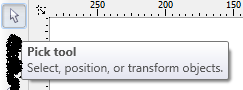
Pick Tool
Pick tool
tool ini memiliki ikon seperti cursor mouse pada setting defaultnya. Berfungsi untuk menyeleksi atau memilih objek.
Shape Tool
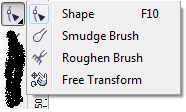
Shape tool
berfungsi mengedit garis atau objek dengan manipulasi titik. Memiliki shortcut dalam keyboard F10. Shape tool ini sendiri dibagi menjadi 3 jenis lagi yaitu :
•Smudge Brush : Untuk mengubah objek gambar dengan menarik garis tepi.
•Roughen Brush : Untuk mendistorsi objek gambar dengan menarik garis tepi.
•Free Transform : Untuk mengubah bebas seperti : menggunakan rotasi, mengubah ukuran, memiringkan objek, dll.
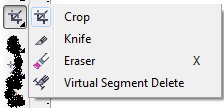
Crop Tool
Crop tool
berfungsi untuk menghilangkan bagian yang tidak diinginkan dalam objek. Crop tool juga memiliki 3 jenis lagi :
•Knife : untuk memotong objek menjadi dua bagian terpisah.
•Eraser : untuk menghapus area yang tidak diinginkan dalam objek.
•Virtual Segment Delete : untuk menghapus suatu bagian objek yang berada dalam persinggungan.
Zoom tool
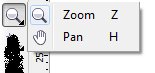
berfungsi untuk mengubah tingkat / level pembesaran jendela dokumen corel yang sedang kita buka. Ini sangat bermanfaat untuk mengedit objek yang terlalu kecil atau objek yang terlalu besar, sehingga tampilan objek sesuai dengan mata kita. Ada satu lagi jenis dari zoom tool ini yaitu Pan Tool.
•Pan tool berfungsi untuk menggeser tampilan area/objek tanpa mengubah tingkat zoom level.
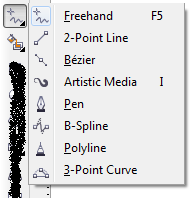
Freehand Tool
Freehand tool
tool corel draw yang berfungsi menggambar kurva (garis lengkung) dan garis lurus dalam segmen. Memiliki tombol shortcut F5 di keyboard anda. Freehand tool ini dibagi dalam 7 jenis lagi yaitu :
•2-point line tool : untuk menggambar garis lurus dari satu titik (titik awal) ke satu titik yang lain (titik akhir).
•Bezier tool : menggambar garis lengkung dalam segment dalam satu waktu.
•Artistic media tool : menambahkan efek brush, spray dan kaligrafi dengan menggunakan kursor pen dengan bebas. Banyak efek-efek yang mungkin anda sukai dalam tool yang satu ini.
•Pen tool : menggambar garis lengkung dalam segmen dan melihat/meninjau masing-masing segmen yang telah kamu buat.
•B-spline tool : menggambar garis lengkung dengan mengkontrol setting titik (point) tanpa merusak segmen.
•Polyline tool : menggambar sambungan garis lurus atau garis lengkung secara continue (terus menerus) dalam satu action.
•3-point curves tool : menggambar garis lengkung dengan cara mendrag dari titik awal , titik akhir dan memposisikan pada titik tengah.
Smart fill tool
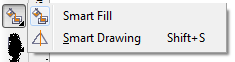
berfungsi untuk membuat objek dari tumpang tindih area lali mengisikannya dengan warna atau tekstur. Tool ini memiliki satu jenis lagi yaitu smart drawing tool.
•Smart Drawing tool : untuk mengubah / mengkonversi coretan pointer yang kamu gambar menjadi bentuk wujud objek (basic shapes) atau garis kurva yang halus.
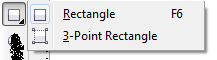
rectangle tool
Rectangle tool
untuk menggambar bentuk persegi empat atau kotak hanya dengan drag dan klik mouse kamu. Memiliki satu jenis lagi yaitu 3-point rectangle tool.
•3-Point Rectangle tool : berfungsi untuk membentuk persegi empat dan kotak dengan menyusun nya per titik.
ellipse tool
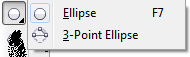
Ellipse tool
berfungsi untuk menggambar elips dan lingkaran hanya dengan drag dan klik mouse kamu. Juga memiliki satu jenis lagi yaitu 3-point ellipse tool.
•3-Point Ellipse tool : untuk menggambar elips dan lingkaran dengan menyusun nya per titik.
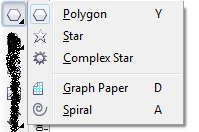
Polygon tool
berfungsi untuk menggambar bentuk persegi banyak, hanya dengan drag dan klik mouse. Memiliki turunan 4 macam tools, yaitu :
•Star tool : untuk menggambar berbagai macam bentuk bintang.
•Complex Star tool : untuk menggambar bentuk bintang yang memiliki banyak potongan sisi.
•Graph Paper tool : untuk menggambar bentuk kisi-kisi / susunan kotak-kotak seperti jala-jala.
•Spiral tool : untuk menggambar lingkaran spiral secara simetris atau logaritmis
Basic Shapes tool
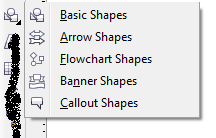
berfungsi untuk mempermudah/mempercepat proses menggambar bentuk segitiga, lingkaran, silinder, love/hati, dan masih banyak lagi bentuk-bentuk lainnya. Memiliki turunan 4 macam tools, yaitu :
•Arrow shapes tool : untuk menggambar bentuk tanda panah dalam berbagai variasi
•Flowchart shapes tool : untuk memudahkan menggambar suatu bagan (chart)
•Banner shapes tool : untuk menggambar bentuk pita atau bentuk ledakan
•Callout shapes tool : untuk menggambar bentuk balon bicara (ilustrasi bicara) dan label
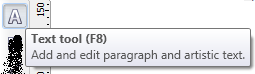
Text tool
untuk membuat tulisan di area gambar baik berfungsi sebagai tulisan artistic maupun keterangan.
Table tool
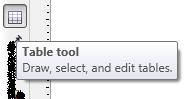
untuk membuat tabel, memilih dan mengedit table.
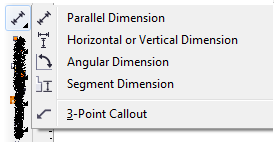
Parallel Dimension tool
untuk menggambar garis miring menjadi bidang dimensi. Memiliki beberapa tool yang mirip yaitu :
•Horisontal dan Vertikal Dimension tool : untuk mempermudah menggambar garis menjadi dimensi secara horizontal dan vertical.
•Angular Dimension tool : untuk mempermudah menggambar garis menjadi dimensi sudut / berbentuk siku-siku.
•Segmen Dimension tool : menampilkan jarak antara titik awal dan akhir antara satu atau banyak segmen.
•3Point-Callout : menggambar callout dengan dua segmen dan garis depan.
Connector tool
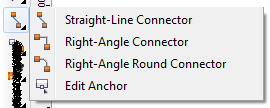
menggambar garis untuk menyambungkan dua objek. Ada beberapa macam tipe tool ini yaitu :
•Straight – Line : membuat garis lurus untuk menyambungkan dua objek.
•Right – Angle : membuat garis sudut siku-siku secara lurus untuk menyambungkan dua objek.
•Right – Angle Round : membuat garis sudut siku-siku secara melengkung untuk menyambungkan dua objek.
•Edit Anchor : untuk mengubah atau mengedit titik point objek yang sudah ada.
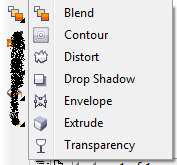
Blend tool
•Blend tool : peralatan gambar dalam coreldraw yang berfungsi untuk menyatukan objek dengan menciptakan banyak objek dan warna yang bertempat di tengah-tengah.
•Contour tool : berfungsi untuk merangkai sejumlah bentuk objek yang konsentris dengan menyebar kedalam atau keluar dari suatu objek.
•Distort tool : berfungsi untuk mengubah objek dengan mendorong atau menarik sehingga membentuk efek zipper atau twister.
•Drop shadow tool : untuk membuat bayangan dibelakang atau disamping objek.
•Envelope tool : berfungsi untuk merubah bentuk objek menjadi sebuah amplop dengan drag titik-titik tertentu.
•Extrude tool : untuk membuat objek menjadi ilusi effek 3D yang mendalam.
•Transparency tool : untuk membuat efek transparan yaitu hanya sebagian objek yang tampak.
Color eye dropper tool
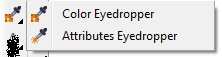
berfungsi untuk mengambil contoh suatu warna objek dan mengaplikasikan atau menyalin warna tersebut dalam objek yang lain.
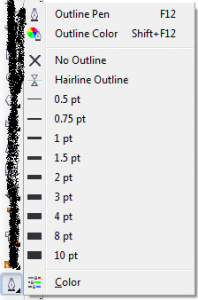
Outline pen tool
berfungsi untuk memberikan garis tepi suatu objek. Didalam tool ini kita juga bisa mengatur jenis, besar maupun warna dari garis tepi tersebut.
Fill tool

berfungsi untuk memberikan warna suatu bentuk objek. Ada 5 jenis fill yang bisa kita pakai yaitu :
•Uniform fill : memberikan warna-warna solid pada objek
•Fountain fill : memberikan warna dengan gradiasi (campuran warna) pada objek
•Pattern fill : mengisi objek dengan pola-pola warna atau dengan warna suatu gambar yang kamu miliki.
•Texture fill : mengisi objek dengan warna bertexture yang sudah tersedia.
•PostScript fill : mengisi objek dengan warna-warna yang rumit atau biasa kita sebut PostScript.








.jpg)